
Asus P5N-E SLI - Maximální výkon za pár korun | Kapitola 7
Seznam kapitol
Po několika testech velmi drahých základních desek se dnes zaměříme na produkt z druhé strany ceníků, na jednu z nejlevnějších desek pro procesory Core 2 Duo na trhu. I přesto, že je cena této desky skutečně nízká, je tato deska osazená nejnovější čipovou sadou nForce 650i SLI. Po všech stránkách je tato deska překvapením a určitě si zaslouží vaši pozornost.
V dnešním průvodci BIOSem se prohřeším proti nastaveným standardům a neposkytnu vám k nahlédnutí autentické fotografie nabídek desky. Při testu desky DFI jsem bohužel přišel o harddisk, kde jsem snímky BIOSu této desky měl (testoval jsem ji fyzicky dávno před tou DFI), a proto si budeme muset vystačit z obrázky BIOSu vytaženými z manuálu.
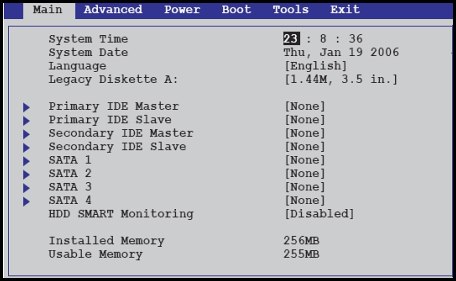
Hlavní nabídka Award je opět stejná jako u všech desek se stejným BIOSem. V položce Main nastavujeme datum, čas a konfigurujeme harddisky a jiná zařízení. Menu Advanced se budeme věnovat dále, v dalším menu Power se nastavují pouze otáčky ventilátorů. Menu Boot je jasné a v menu Tools nalezneme jen uložení profilů přetaktování a volbu pro update BIOSu. Exit opět není nutné komentovat.
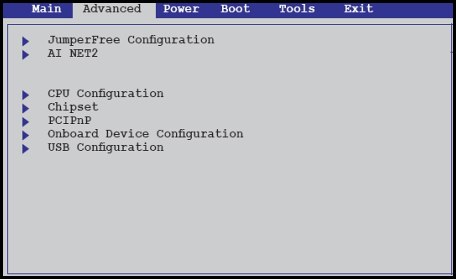
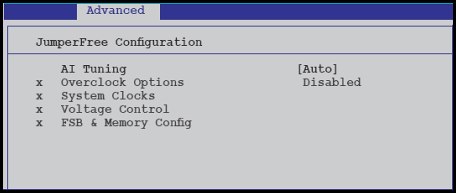
Po otevření volby Advanced se naskytne tento pohled, klikněte na první položku menu - JumperFree Config, otevře se sub-menu na dolním obrázku. AI Tuning přepněte samozřejmě na Manual, čímž odemknete všechny volby které není možné do té chvíle editovat. Volba System Clocks vám umožní nastavit pouze frekvenci PCI Express slotů.
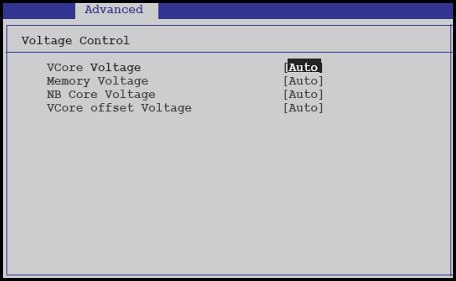
Po rozkliknutí volby Voltage Control je možné nastavovat následující napětí systému : Napětí procesoru - od 0.83V do max 1.60V, napětí pamětí - od 1.9V do max 2.5V, napětí severního můstku - od 1.2V do max 1.75V, poslední volba je vyladění nižšího napětí do procesoru a máte volbu buď Auto nebo +100mV. Voleb není mnoho ani rozsahy nejsou nijak exklusivní, ale na velmi dobré výsledky to bohatě stačí.
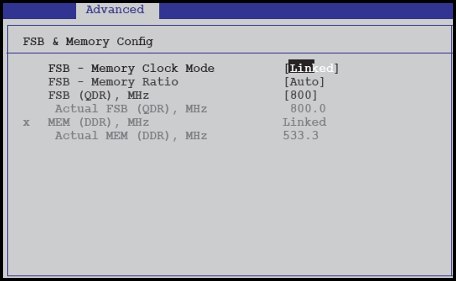
Poslední volbou pro přetaktování je nastavování frekvence FSB a pamětí. V první položce nastavte Linked nebo Unlinked mód, pokud nastavíte Linked budete moci dále zvolit dělicí poměr pokud nastavíte Unlinked musíte zadat frekvenci pamětí ručně v posledním menu této stránky. Volba FSB je jasná, zde nastavujeme frekvenci sběrnice, nastavuje se v hodnotách čtyřnásobku, a maximální možný takt je 3000MHz (750MHz FSB). V šedých volbách se vám ukáže aktuální nastavená hodnota obou součástí.
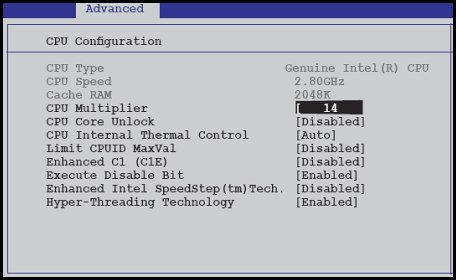
Pokud se vrátíme do hlavního menu Advanced zde můžeme pokračovat do menu nastavení procesoru, jak vidíte na obrázku je zde jen několik možností - Změna násobiče procesoru, vypínání jader více-jádrových čipů, vnitřní ochrana proti přehřátí procesoru a zbylé volby týkající se úsporných režimů.
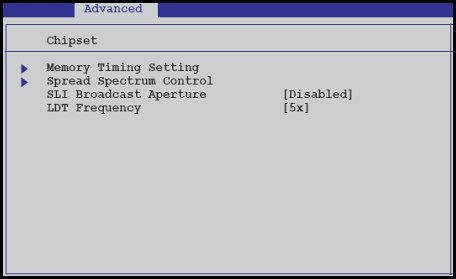
Další položkou menu Advanced je časování pamětí, nastavení spread-spektra, režimy SLI a násobič frekvence spojení jižního a severního můstku.
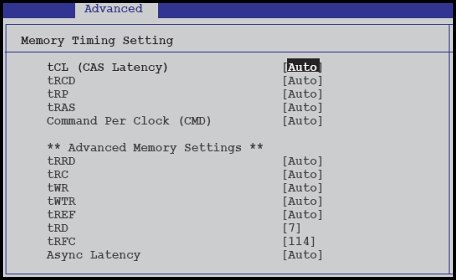
V menu časování pamětí samozřejmě nemůžeme nastavovat tolik parametrů jako u mnohem dražších desek ale přesto jsou možnosti velmi dobré. Máme zde víc možností než má například high-endová deska Asus P5W DH Deluxe, kde je možné nastavit jen několik parametrů, u této desky jich můžete měnit celkem jedenáct.
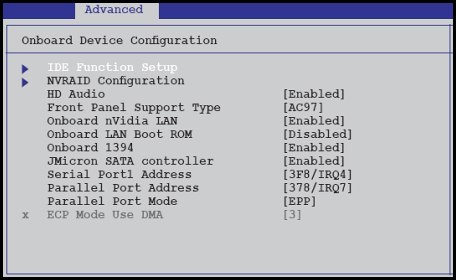
Posledním důležitým menu jsou OnBoard Config, kde vypínáme a zapínáme integrované součásti základní desky. Nastavit lze režim IDE disků i režim SATA disků, je možno ovládat audio a síťovou kartu. Poté co v BIOSu vše nastavíte dle požadavků, můžete si profil uložit v menu Tools a poté dát Exit a uložit nastavení.





